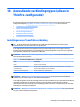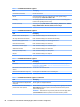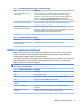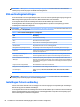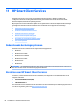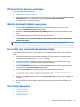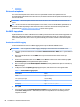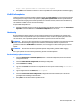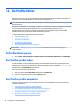HP ThinPro 5.2 - Administrator's Guide
12 De Prole Editor
HP Smart Client Services bevat de Prole Editor waarmee beheerders ThinPro-proelen kunnen maken en
uploaden naar de Automatic Update-server (Automatische updateserver).
TIP: Naast het maken een nieuw ThinPro-proel kunt u een bestaand proel bewerken dat is geëxporteerd
met HP ThinState.
Een ThinPro-proel bevat de verbindingen, instellingen en aanpassingen die zijn gecongureerd met behulp
van de Connection Manager (Verbindingsbeheer) en verschillende hulpprogramma's van het
Conguratiescherm. Een ThinPro-proel wordt opgeslagen in een conguratiebestand dat speciek
betrekking heeft op de versie van HP ThinPro waarin het is gemaakt.
In dit gedeelte komen de volgende onderwerpen aan bod:
●
De Prole Editor openen
●
Een ThinPro-proel laden
●
Een ThinPro-proel aanpassen
●
Een seriële of parallelle printer congureren
OPMERKING: Zie Registersleutels op pagina 90 voor een uitgebreide lijst en een beschrijving van
registersleutels.
De Prole Editor openen
▲
Klik op Start > Alle programma's > Hewlett-Packard > HP Automatic updateserver > Prole Editor.
Een ThinPro-proel laden
In de Prole Editor wordt automatisch het ThinPro-standaardproel geladen dat is gemaakt tijdens het
installatieproces van HP Smart Client Services. Dit wordt aangegeven door de koppeling Profile.xml in
het deelvenster van
Prole Editor (Proeleditor).
U kunt als volgt een ThinPro-proel laden:
1. Klik in het deelvenster Prole Editor (Proeleditor) op Prole.xml.
2. Selecteer het gewenste proel en klik op Open (Openen).
Een ThinPro-proel aanpassen
U wijzigt een ThinPro-proel in de verschillende schermen van de Prole Editor, zoals beschreven in de
volgende onderwerpen:
●
Het platform van een ThinPro-proel selecteren
●
Een standaardverbinding voor een ThinPro-proel congureren
●
De registerinstellingen van een ThinPro-proel wijzigen
●
Bestanden toevoegen aan een ThinPro-proel
68 Hoofdstuk 12 De Prole Editor